MỤC LỤC
I. Giới thiệu về ESXiII. ESXi Installation Requirement & Preparing
1. Phần cứng
2. Booting Requirements
3. Storage Requirements for Installation or Upgrade
4. Cấu hình mạng
III. Install Esxi & Basic Setup (Using DCUI) (LAB)
1. Tải file iso
2. Tạo máy ảo ESXi trong VMware Workstation.
3. Cài đặt ESXi trong VMware
4. Cấu hình DCUI
[LAB02] INSTALL & CONFIGURING ESXI
I. Giới thiệu về ESXi
- Giới thiệu tổng quan
VMware ESXi là một nền tảng ảo hóa cấp doanh nghiệp, được thiết kế để cung cấp một lớp quản lý tài nguyên phần cứng mạnh mẽ, hiệu quả, và bảo mật cao. Là một thành phần cốt lõi của bộ VMware vSphere, ESXi cho phép các tổ chức hợp nhất tài nguyên vật lý thành các môi trường ảo hóa, giúp tối ưu hóa việc sử dụng tài nguyên, giảm chi phí và tăng cường hiệu quả quản lý hạ tầng CNTT.
ESXi được biết đến với khả năng quản lý hiệu quả nhiều máy ảo (VMs) trên cùng một phần cứng vật lý, đồng thời cung cấp hiệu suất vượt trội và bảo mật mạnh mẽ. Điều này làm cho ESXi trở thành lựa chọn hàng đầu cho các tổ chức cần một nền tảng ảo hóa ổn định, tin cậy, và có khả năng mở rộng.
- Lợi ích của ESXi
+ Hiệu suất cao: ESXi hoạt động với mức tải tối thiểu trên hệ thống, cho phép các máy ảo chạy với hiệu suất gần như tương đương với hệ thống vật lý. Điều này đặc biệt quan trọng trong các môi trường đòi hỏi hiệu suất cao, như cơ sở dữ liệu lớn hay các ứng dụng doanh nghiệp.
+ Tính bảo mật: ESXi được thiết kế với trọng tâm vào bảo mật, bao gồm các tính năng như tường lửa tích hợp, mã hóa dữ liệu, và khả năng quản lý các chính sách bảo mật một cách linh hoạt. Điều này giúp bảo vệ dữ liệu và hạ tầng khỏi các mối đe dọa tiềm ẩn.
+ Khả năng quản lý tài nguyên: ESXi cung cấp các công cụ quản lý mạnh mẽ, cho phép dễ dàng theo dõi và tối ưu hóa việc sử dụng tài nguyên như CPU, RAM, và lưu trữ. Điều này giúp các quản trị viên IT có thể dễ dàng phân bổ tài nguyên cho các máy ảo dựa trên nhu cầu cụ thể của từng ứng dụng.
+ Cải tiến: Với ESXi, việc mở rộng hạ tầng ảo hóa trở nên dễ dàng hơn bao giờ hết. Người dùng có thể nhanh chóng thêm hoặc bớt các máy ảo, cũng như di chuyển chúng giữa các máy chủ vật lý mà không cần phải ngừng hoạt động.
+ Tiết kiệm chi phí: Nhờ khả năng ảo hóa, ESXi giúp giảm chi phí liên quan đến phần cứng, tiêu thụ năng lượng, và không gian vật lý. Ngoài ra, việc quản lý tập trung và tự động hóa các quy trình cũng giúp tiết kiệm chi phí vận hành.
1. Phần cứng

- Yêu cầu phần cứng:
+ CPU: Hệ thống cần có bộ xử lý x86 64-bit với hỗ trợ VT-x hoặc AMD-V. Một số tính năng nâng cao, chẳng hạn như Fault Tolerance, yêu cầu bộ xử lý có hỗ trợ thêm như Intel VT-d hoặc AMD IOMMU.
+ RAM: Yêu cầu tối thiểu là 4GB RAM, tuy nhiên, khuyến nghị nên có ít nhất 8GB để đảm bảo hiệu suất khi vận hành các máy ảo (VMs). Lưu ý rằng dung lượng RAM cần thiết phụ thuộc vào số lượng và cấu hình của các máy ảo mà bạn dự định chạy.
+ NIC (Network Interface Card): Ít nhất một card mạng tương thích với ESXi, hỗ trợ Gigabit hoặc tốt hơn. Đối với các môi trường lớn hoặc cần hiệu suất cao, có thể cần nhiều NIC để phân chia tải.
+ Lưu trữ: ESXi yêu cầu ít nhất một ổ cứng cài đặt với dung lượng tối thiểu 1GB. Tuy nhiên, để cài đặt và lưu trữ các máy ảo, bạn sẽ cần nhiều dung lượng hơn, tùy thuộc vào yêu cầu cụ thể của bạn.
- Tính tương thích: Trước khi cài đặt ESXi, bạn cần kiểm tra tính tương thích của phần cứng với phiên bản ESXi mà bạn dự định sử dụng. Điều này bao gồm kiểm tra CPU, bo mạch chủ, bộ nhớ, và thiết bị lưu trữ. VMware cung cấp một danh sách tương thích phần cứng (VMware HCL - Hardware Compatibility List), giúp bạn dễ dàng xác định liệu phần cứng của mình có được hỗ trợ hay không.
- Để khởi động và cài đặt ESXi, bạn cần một phương tiện khởi động phù hợp. Các tùy chọn phổ biến bao gồm:
+ USB Flash Drive: Bạn có thể tạo một USB bootable với ESXi Installer. USB cần có dung lượng tối thiểu 1GB.
+ CD/DVD: Nếu hệ thống của bạn có ổ đĩa quang, bạn có thể sử dụng đĩa CD/DVD để khởi động và cài đặt ESXi.
+ PXE Boot: Đây là phương thức khởi động qua mạng, cho phép bạn cài đặt ESXi từ một máy chủ PXE mà không cần dùng tới phương tiện vật lý.
- Kiểm tra cập nhật firmware: Trước khi cài đặt ESXi, bạn nên kiểm tra và cập nhật firmware của hệ thống, bao gồm BIOS/UEFI và firmware của các thiết bị lưu trữ, card mạng, và các thành phần khác. Việc này đảm bảo hệ thống hoạt động ổn định và tương thích tốt nhất với ESXi.
- Dung lượng tối thiểu: 1GB chỉ đủ để chứa hệ điều hành ESXi. Tuy nhiên, để đảm bảo có đủ không gian cho các file log, cấu hình, và cập nhật trong tương lai, bạn nên chuẩn bị ít nhất 5-10GB.
- Khuyến nghị dung lượng: 16GB hoặc hơn là khuyến nghị cho các môi trường sản xuất, đảm bảo rằng hệ thống có đủ không gian để lưu trữ không chỉ ESXi mà còn các cấu hình, logs, và các bản vá sau này.
- Tùy chọn lưu trữ: VMware ESXi hỗ trợ nhiều loại lưu trữ khác nhau, cho phép bạn chọn cấu hình phù hợp với nhu cầu và hạ tầng hiện tại:
+ Local Storage (Lưu trữ cục bộ): ESXi có thể cài đặt trên ổ cứng nội bộ như SATA, SAS, hoặc NVMe SSD. Đây là tùy chọn phổ biến cho các môi trường nhỏ hoặc thử nghiệm, nơi chi phí thấp và hiệu suất cục bộ là ưu tiên.
+ Network Storage (Lưu trữ qua mạng): ESXi hỗ trợ các giải pháp lưu trữ qua mạng như NFS, iSCSI, và Fibre Channel, giúp dễ dàng mở rộng dung lượng lưu trữ và quản lý tập trung.
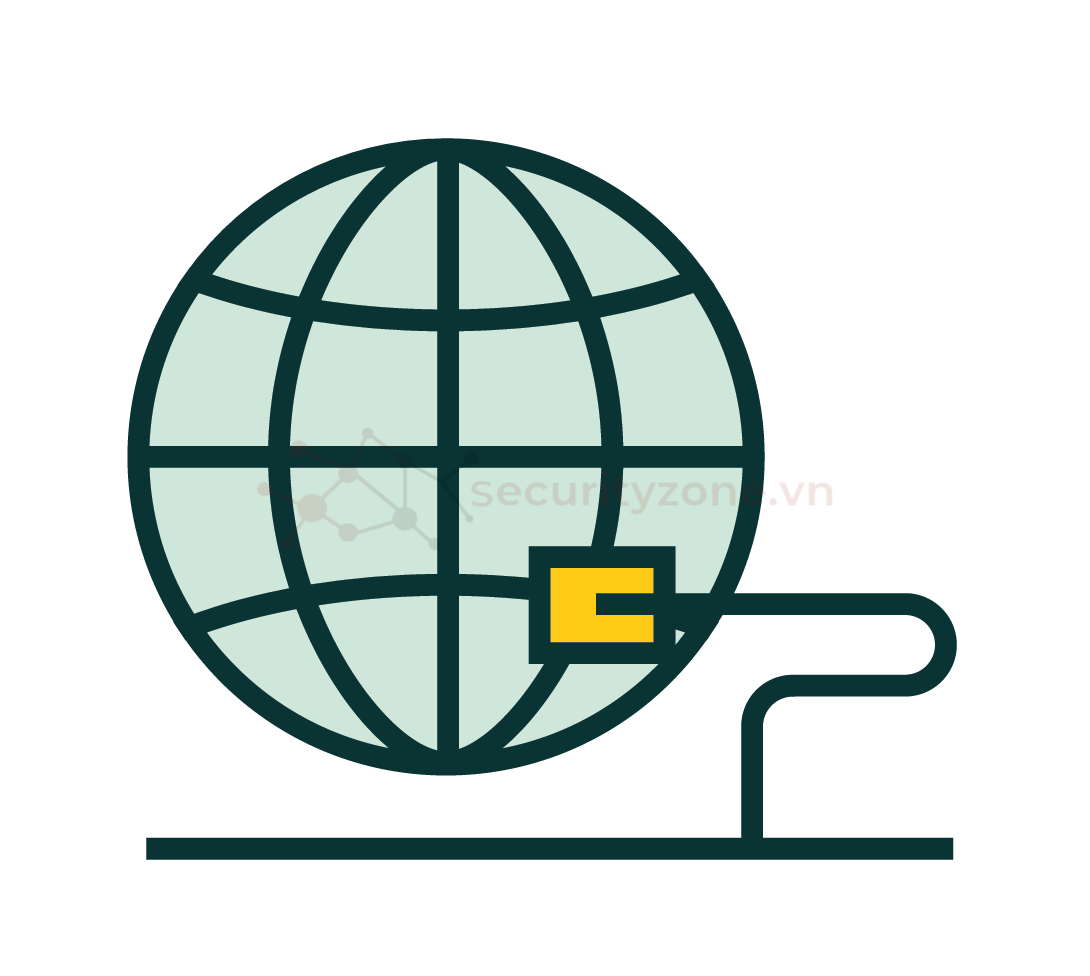
- Cấu hình NICs (Network Interface Cards) Để tối ưu hóa hiệu suất mạng, mỗi máy chủ ESXi nên có ít nhất một NIC Gigabit hoặc tốt hơn. Trong môi trường lớn, nhiều NIC có thể được sử dụng để phân chia tải và cải thiện tính sẵn sàng. NIC Teaming cho phép kết hợp nhiều NIC, cân bằng tải mạng và cung cấp khả năng chịu lỗi nếu một NIC gặp sự cố.
- Cấu hình VLAN: giúp phân đoạn mạng thành các mạng ảo riêng biệt, giúp cải thiện bảo mật và hiệu suất mạng. Cấu hình VLAN trên ESXi yêu cầu các cổng mạng phải được cấu hình để nhận diện các thẻ VLAN, đảm bảo rằng lưu lượng mạng được phân phối chính xác đến các máy ảo và dịch vụ khác nhau.
- Mạng quản lý: yêu cầu cấu hình địa chỉ IP tĩnh để đảm bảo rằng máy chủ ESXi có thể được truy cập liên tục từ xa qua vSphere Client hoặc các công cụ quản lý khác. Việc thiết lập mạng quản lý chính xác giúp duy trì khả năng giám sát và điều khiển máy chủ một cách hiệu quả.
- Cấu hình bảo mật mạng: Để bảo vệ ESXi khỏi các mối đe dọa mạng, cấu hình các quy tắc tường lửa là cần thiết. Tường lửa tích hợp trong ESXi giúp kiểm soát các kết nối vào và ra khỏi hệ thống, chỉ cho phép các dịch vụ và cổng cần thiết hoạt động. Đảm bảo cấu hình bảo mật mạng chính xác giúp bảo vệ hệ thống khỏi các tấn công và lỗ hổng bảo mật.
1. Tải file iso

Cách 1: Tải từ trang Broadcom.
B1: Truy cập vào https://support.broadcom.com/web/ecx
B2: Tạo tài khoản và đăng nhập.
B3: Tại thanh kéo xuống bên trái chọn Vmware Cloud Foundation.
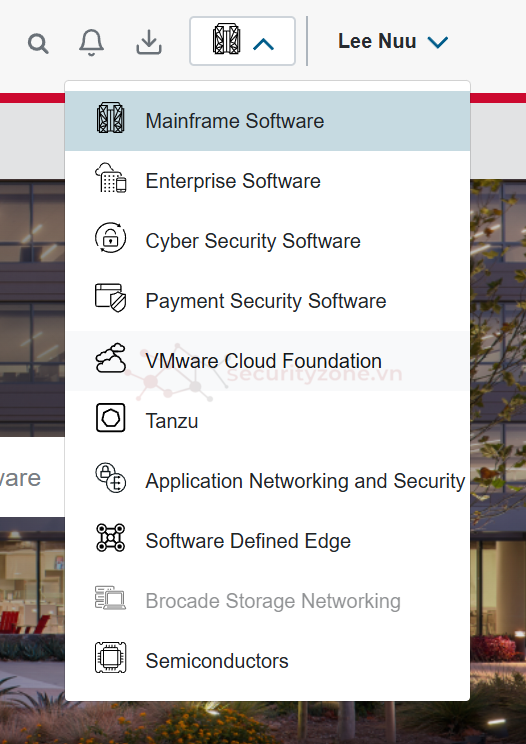
B4: Tìm kiếm và chọn VMware vSphere.
B5: Chọn mũi tên bên cạnh thanh VMware vSphere – Enterprise.
B6: Chọn phiên bản phù hợp với nhu cầu.
B7: Tại VMware vSphere Hypervisor (Esxi) chọn viewgroup.
B8: Tải xuống file iso cần thiết.
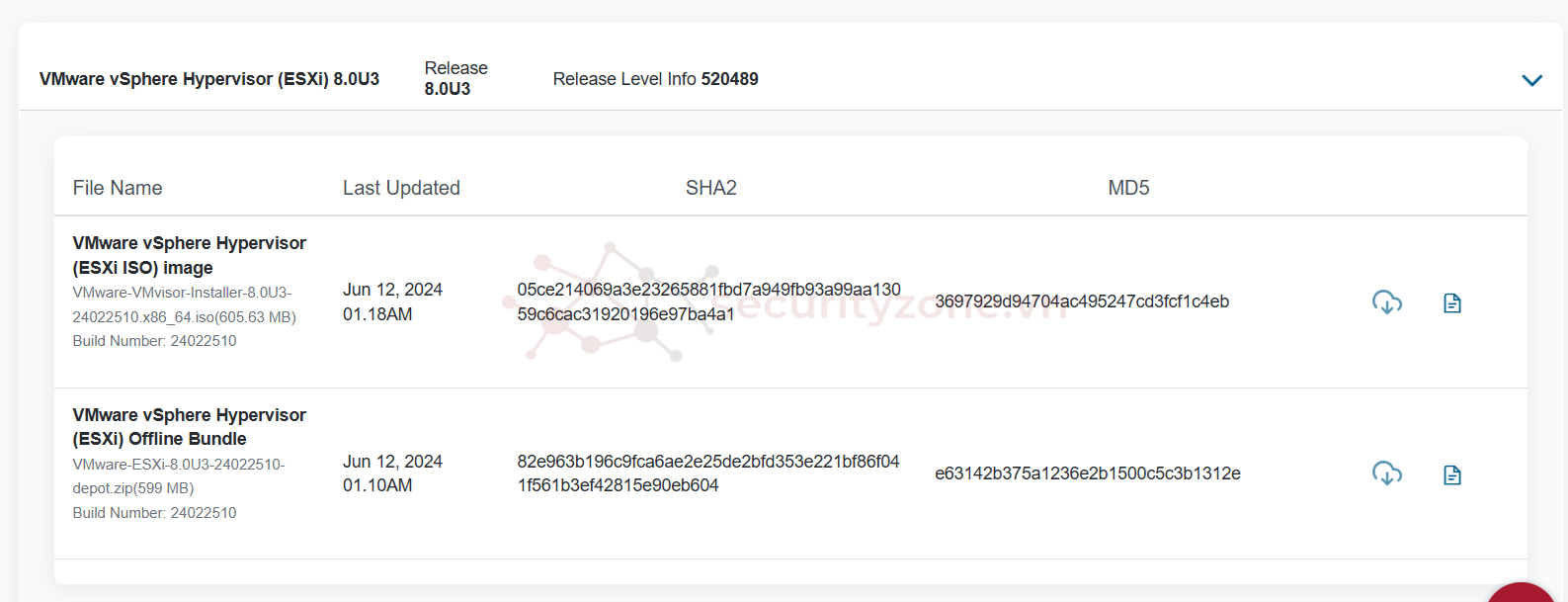
Vì không tải được theo cách trên nên mình sẽ qua cách 2.
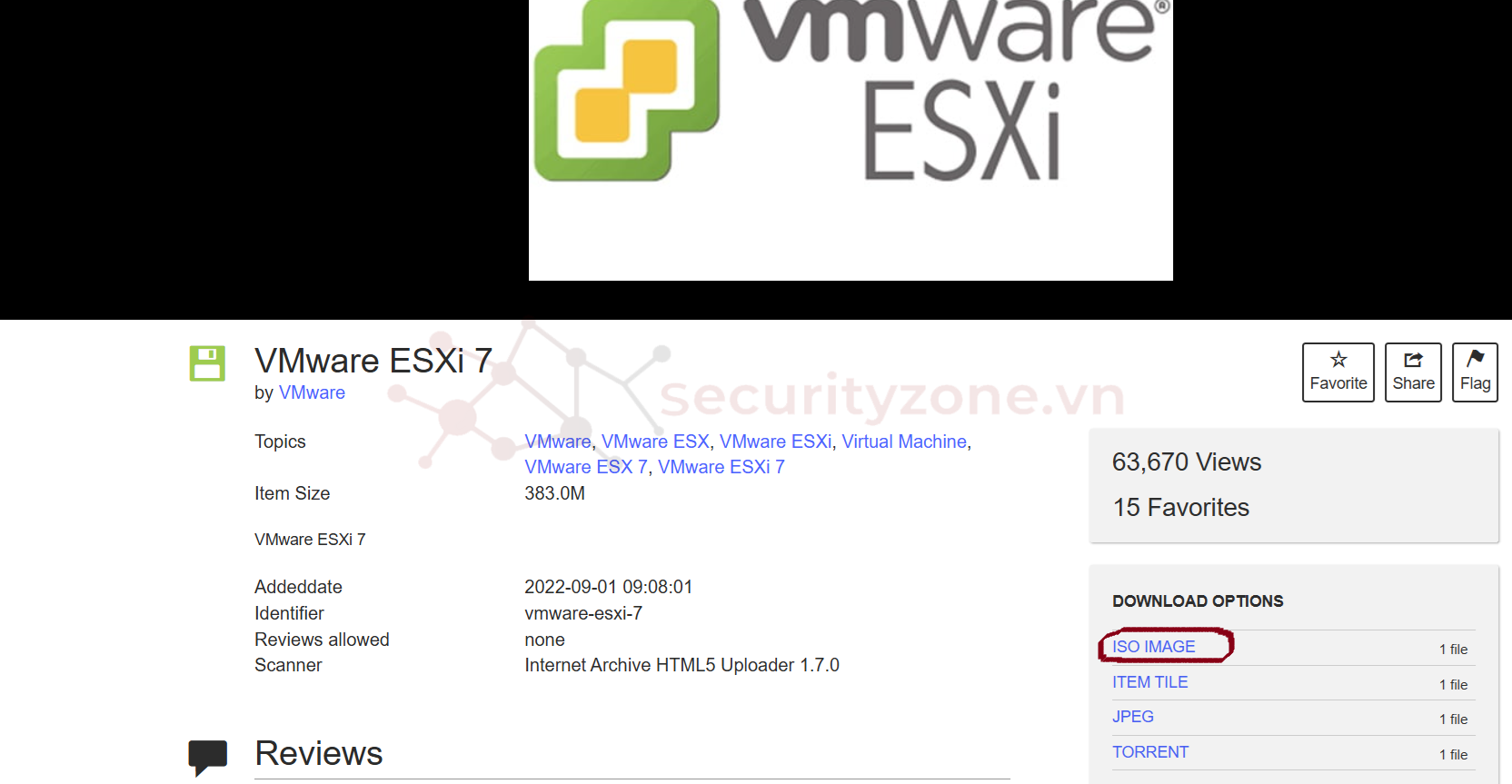
Cách 2: vào link sau và tải thẳng file iso https://archive.org/details/vmware-esxi-7
B1: Trong tab Home chọn Create a New Virtual Machine hoặc trong Files chọn New Virtual machine…
B2: Chọn custom install.
B3: Chọn phiên bản Hardware cần tải
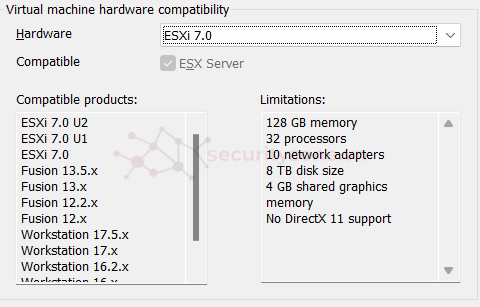
B4: Browse đến file iso đã tải ở trên.
B5: Đặt tên máy ảo và chọn đường dẫn lưu máy ảo.
B6: Chọn số processors và core tùy theo nhu cầu tối thiểu là 2 và 1.
B7: Chọn số Ram cho máy ảo tối thiểu là 4Gb Ram.
B8: Chọn Use network address translation (NAT).
B9: Chọn Paravirtualized SCSI.
B10: Chọn dạng ổ đĩa là SCSI.
B11: Chọn Create a new virtual disk.
B12: Chọn size dung lượng cho ESXi, theo khuyến nghị hệ thống đưa ra là 142 Gb, chọn store virtual disk as a single file nếu không có ý định di chuyển máy ảo qua máy tính khác.
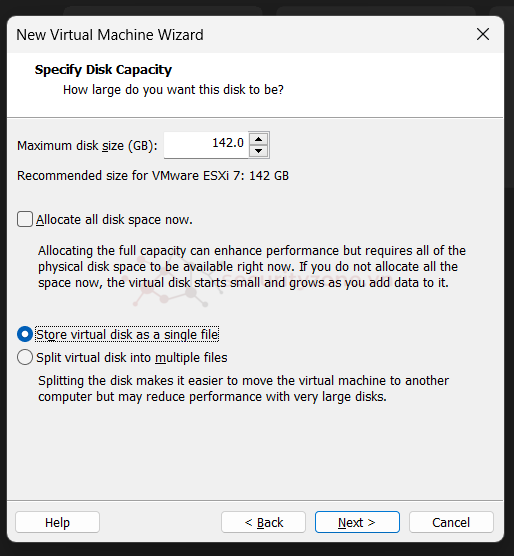
B13: Ở trang Specific Disk File để mặc định và ấn next.
B14: Tích vào phần power on this machine after creation và Finish để bắt đầu quá trình tiếp theo.
B1: Đợi đến khi màn hình Welcome… xuất hiện thì nhấn Enter để truy cập
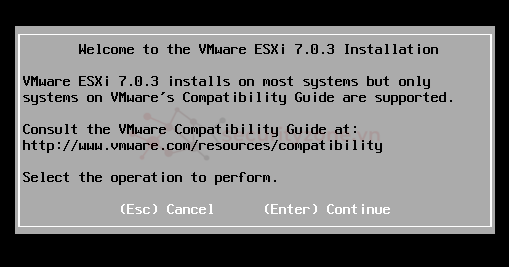
B2: Ấn F11 để chấp thuận End user license agreement
B3: Chọn ổ đĩa và ngôn ngữ muốn cài đặt
B4: Chọn nơi lưu trữ ổ đĩa
B5: Nhập password bao gồm kí tự đặc biệt, chữ hoa, chữ thường và số, tối thiểu là 7 kí tự
B6: Tiếp tục và ấn F11 để cài đặt
B7: Sau khi install xong thì enter để reboot
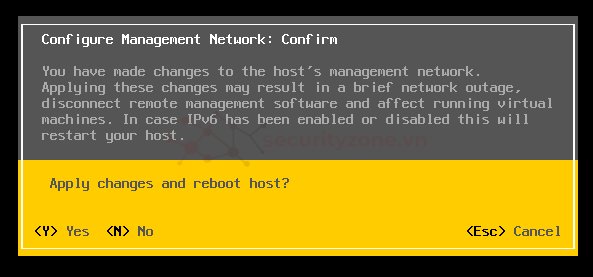
Direct Console User Interface (DCUI) là giao diện dựa trên menu được truy cập từ bảng điều khiển máy chủ và được sử dụng để định cấu hình ESXi chạy trên máy chủ vSphere.
B1: Sau khi reboot xong ấn F2 và nhập mật khẩu để tiếp tục.
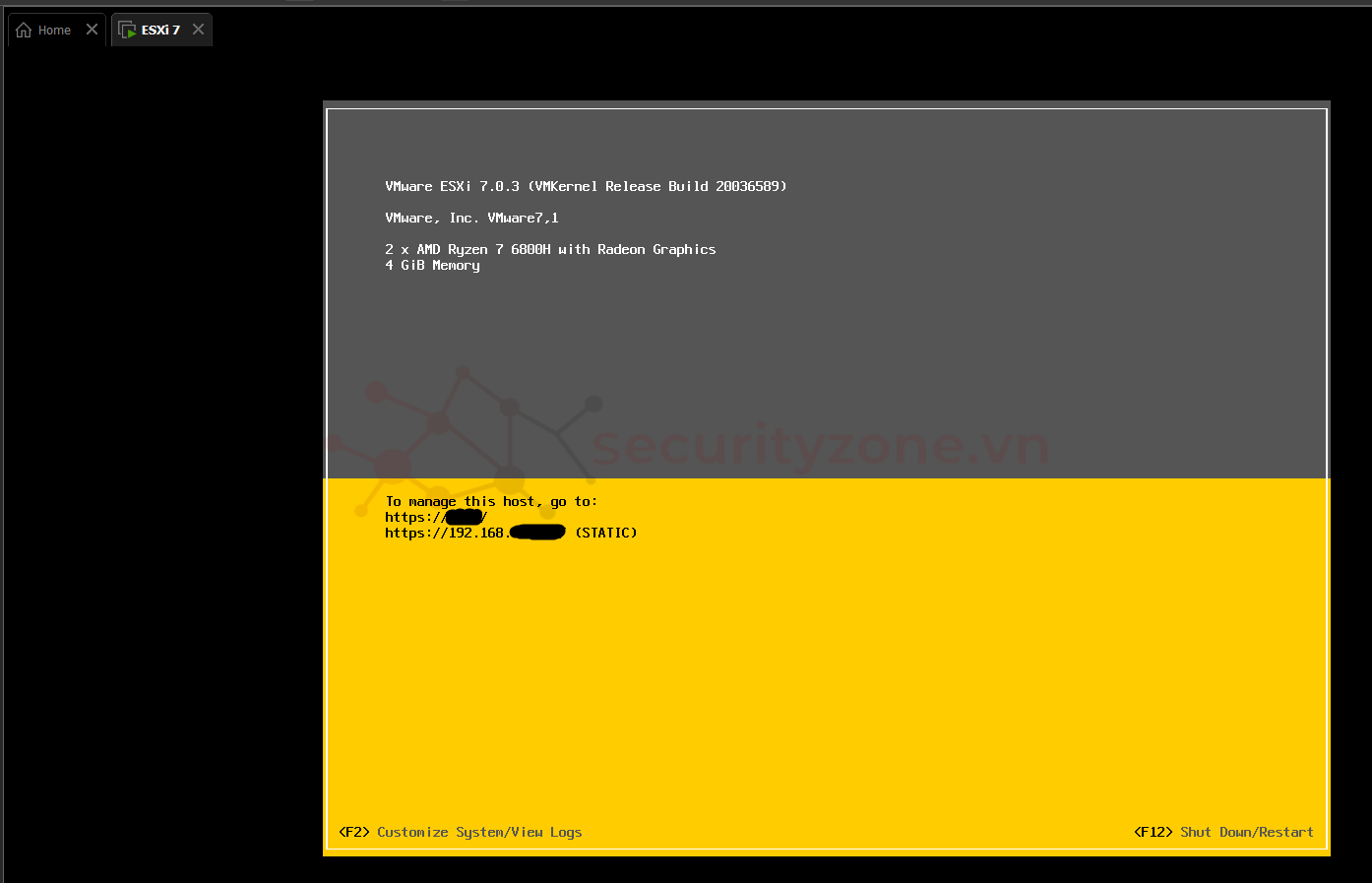
B2: Vào Configuration Management Network và chỉnh ipv4 tĩnh hoặc giữ nguyên để sử dụng định tuyến động.
B3: Tắt ipv6 nếu không sử dụng.
B4: Trong DNS configuration chọn mục 2 và tùy chỉnh DNS và tên hostname.
B5: Nhấn esc và chọn Y để reboot
B6: Sau khi khởi động lại thì ta có thể vào trình duyệt và truy cập vô địa chỉ ip của esxi
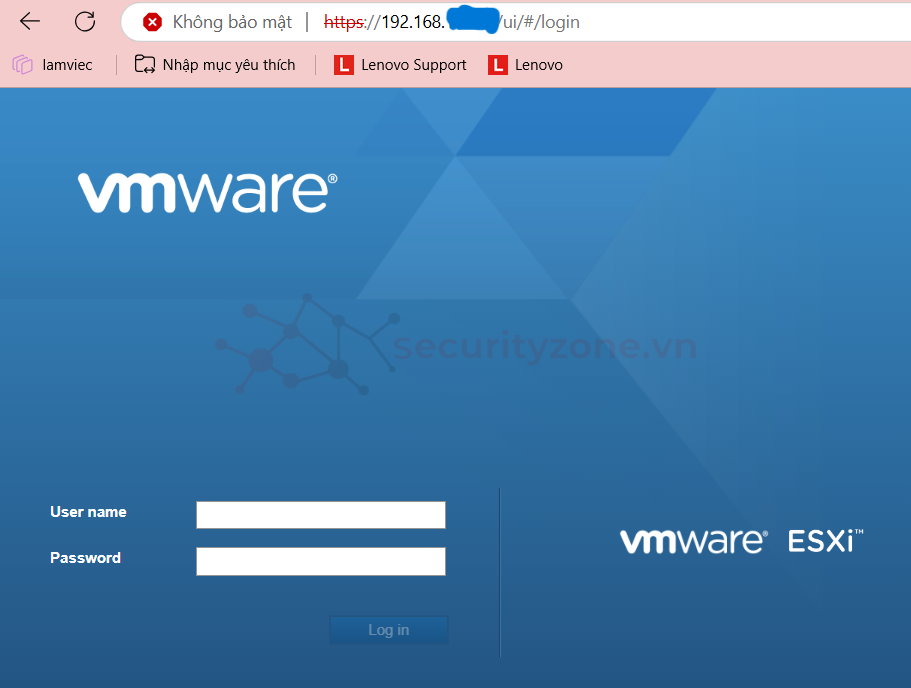
B7: Đăng nhập tài khoản và mật khẩu
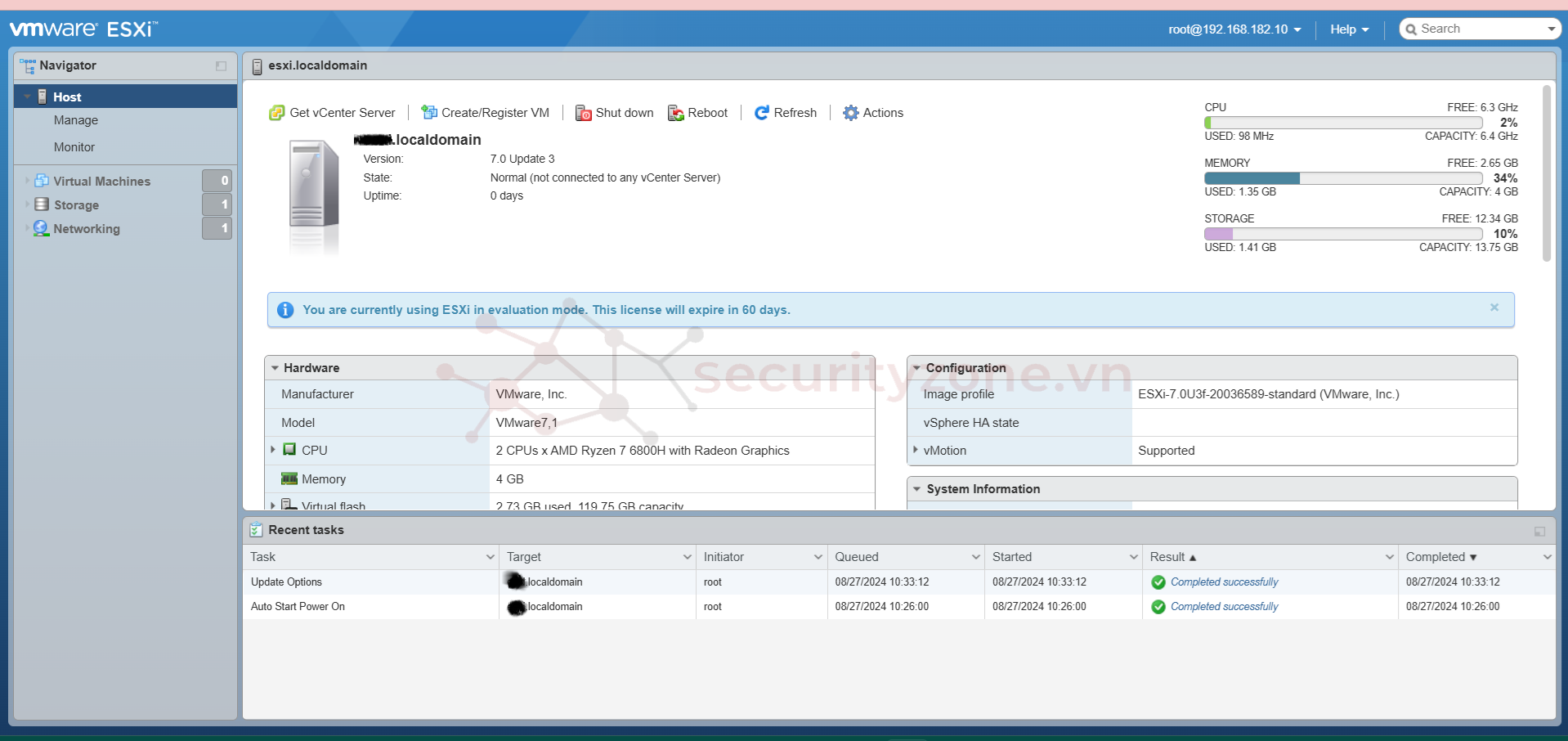
Theo tuần tự các bước trên thì ta đã xong quá trình cài đặt, cấu hình và truy cập vào DCUI của Esxi.
♥☻♥

